系统下载推荐
当前位置:主页 > 系统教程 > 主编练习win10系统桌面图标堆积导致打开速度缓慢的方法

1、按住键盘上的win+R键快速地调出运行对话框,然后在运行窗口中输入regedit命令并按下回车;
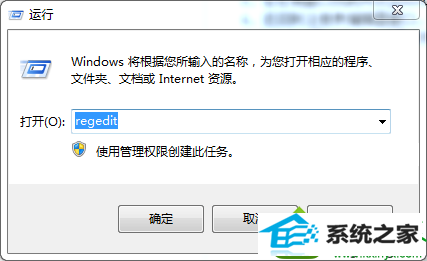
2、接着在打开的注册表编辑器中,从左侧分别展开如下分支:HKEY_LoCAL_MACHinE / soFTwARE / Microsoft / windows / CurrentVersion / Explorer,然后在右侧窗格中找到键值名为Max Cached icons。如果查找到不到该键值,可以在右侧窗口中空白位置处“新建”-“字符串值”,然后再将其重命名为Max Cached icons;
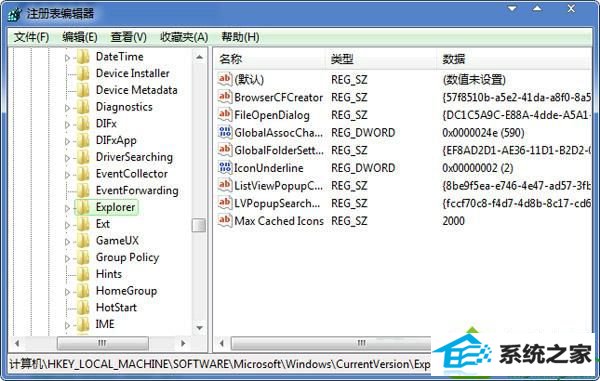
3、双击打开Max Cached icons键值,进入字符串值编辑窗口,然后将数据修改为8192,再点击确定按钮即可完成设置。
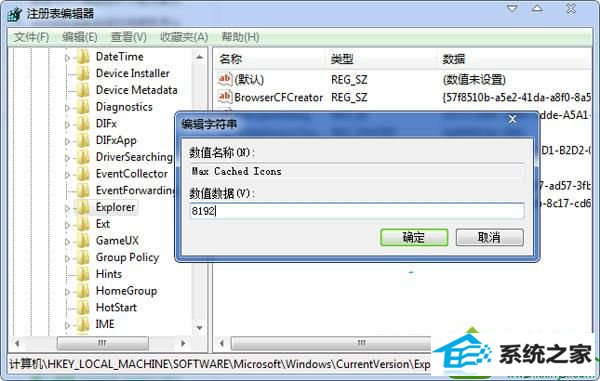
通过上面的方法,即使你的win10系统桌面放了再多的图标,都能很快的显示出来,不会出现以前的卡顿现象了。
系统下载推荐
系统教程推荐